Mostrar datos nunha gráfica de liñas, de sectores ou de barras nas aplicacións de lenzo
Use gráficas de liñas, de torta e de barras para mostrar os seus datos nunha aplicación de lenzo. Cando traballa con gráficos, os datos que importa deberían estruturarse en función destes criterios:
- Cada serie debe estar na primeira liña.
- As etiquetas deben estar na columna máis á esquerda.
Por exemplo, os seus datos deberían semellarse ao seguinte:
| Produto | Ingresos2012 | Ingresos2013 | Ingresos2014 |
|---|---|---|---|
| EUROPA | 21000 | 26000 | 28000 |
| Ganímedes | 15000 | 17000 | 21000 |
| Calisto | 14000 | 19000 | 23000 |
Pode crear e usar estes gráficos en Power Apps. Comecemos.
Requisitos previos
- Rexístrese en Power Apps e, a continuación, inicie sesión coas mesmas credenciais que utilizou para rexistrarse.
- Crear unha aplicación a partir dun modelo, datos ou desde cero.
- Descubra como configurar un control en Power Apps.
- Crea os teus propios datos de mostra usando o exemplo anterior e gárdaos en Excel. Siga os pasos deste tema para importalo directamente na súa aplicación.
Importar os datos de exemplo
Nestes pasos, importamos os datos de mostra nunha colección, chamada ProductRevenue.
Na barra de comandos selelct, Inserir > Media > Import.
Estableza a propiedade OnSelect do control coa seguinte función:
Collect(ProductRevenue, Import1.Data)No menú accións da aplicación, seleccione Vista previa da aplicación e, a seguir, seleccione o botón Importar datos .
Na caixa de diálogo Abrir, seleccione o seu ficheiro de Excel, seleccione Open, e prema Esc.
No menú de creación de aplicacións selecciona, Coleccións variables > .
A colección ProductRevenue debe ser listada cos datos gráficos que importaches.
Nota
O control de importación úsase para importar datos como os de Excel e crear a colección. O control de importación importa datos cando está a crear a súa aplicación e a previsualizar a súa aplicación. Actualmente, o control de importación non importa datos cando publica a súa aplicación.
Prema Esc para volver ao espazo de traballo predeterminado.
Engadir unha gráfica de torta
Na barra de comandos selelct, Insert Charts > Pie Chart > ·.
Mova o gráfico de torta debaixo do botón Importar datos.
No control de gráfico de torta, seleccione o centro do gráfico de torta:
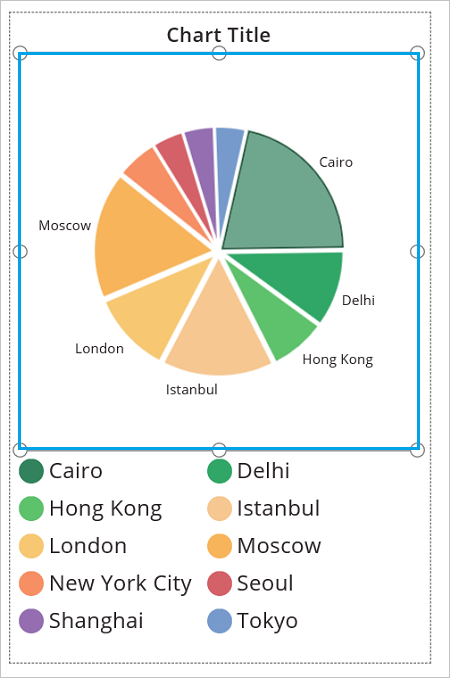
Axuste a propiedade Elementos do gráfico de torta nesta expresión:
ProductRevenue.Revenue2014
A gráfica de torta mostra os datos de ingresos desde 2014.
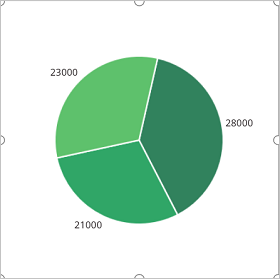
Engadir un gráfico de barras para mostrar os seus datos
Agora, imos empregar esta colección ProductRevenue nun gráfico de barras:
Na barra de comandos, selecciona Nova pantalla > en branco.
Na barra de comandos, seleccione Inserir Árbore vista > Gráfico de columnas > .
Seleccione o centro da gráfica de columnas. Axuste a propiedade Elementos da gráfica de columnas en
ProductRevenue:
A gráfica de columnas mostra os datos de ingresos desde 2012.
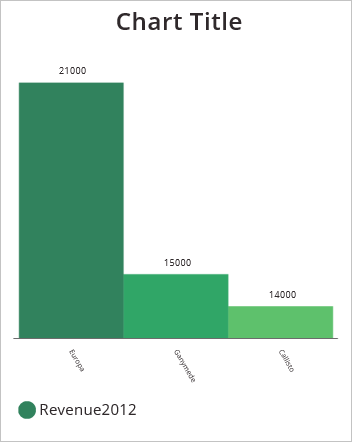
Na gráfica de columnas, seleccione o cadrado central:
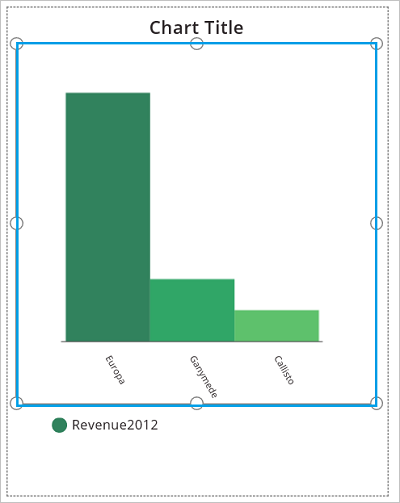
No separador Gráfico, seleccione Número de serie e logo introduza 3 na barra de fórmulas:
O gráfico de columnas mostra os datos de ingresos de cada produto ao longo de tres anos:
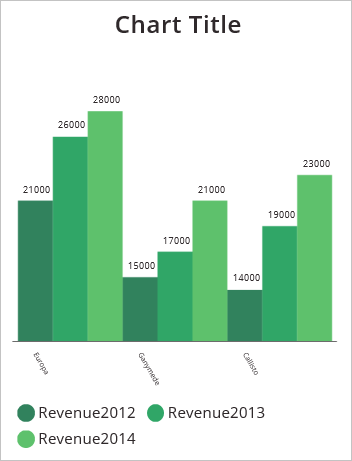
Nota
Pode indicarnos as súas preferencias para o idioma da documentación? Realice unha enquisa breve. (teña en conta que esa enquisa está en inglés)
Esta enquisa durará sete minutos aproximadamente. Non se recompilarán datos persoais (declaración de privacidade).
Comentarios
Proximamente: Ao longo de 2024, retiraremos gradualmente GitHub Issues como mecanismo de comentarios sobre o contido e substituirémolo por un novo sistema de comentarios. Para obter máis información, consulte: https://aka.ms/ContentUserFeedback.
Enviar e ver os comentarios